Salut
J'ai un ordinateur portable IBM fourni avec Vista Home Basic préinstallé. En utilisant la gestion de disque Vista, j'ai créé une partition sur mon disque dur. Après avoir couru pendant près de six mois. Mes fenêtres ont eu quelques problèmes à cause desquels j'ai dû exécuter un disque de récupération. Après avoir exécuté un disque de récupération, bien que le système d'exploitation ait été restauré à son état d'origine, mon D : est manquant. Il me montre le seul c : maintenant. J'ai également vérifié dans le BIOS. Je ne sais pas s'il a fusionné les deux disques si c'est le cas. Qu'en est-il de mes données.
Pouvez-vous s'il vous plaît suggérer quoi faire.
Merci
Rohit Takkar
Il peut y avoir deux types de situations : le D : a été supprimé pour devenir un espace non alloué sur votre disque dur, ou le D : a été fusionné dans votre lecteur C :, mais pas avec les données, seulement l'espace a été fusionné. Quant à la partition, ce n'est pas comme des données ou des documents uniques, qui peuvent facilement être écrasés par de nouvelles données ou des opérations ultérieures. La partition peut être retrouvée même perdue il y a assez longtemps. Dans cette situation, avec une récupération de partition pour Windows Vista, vous pouvez rapidement récupérer la partition manquante, ainsi que toutes les données qui y sont stockées.
Comment effectuer une récupération de partition Windows Vista ?
La récupération de partition Vista dont vous avez besoin : logiciel de récupération de données Recoverit
Outre Vista, cette récupération de partition peut également être utilisée pour Windows 7 et XP. Vous pouvez télécharger la version d'essai gratuite ci-dessous pour rechercher vos partitions perdues et vérifier les données qui y sont stockées avant de payer.
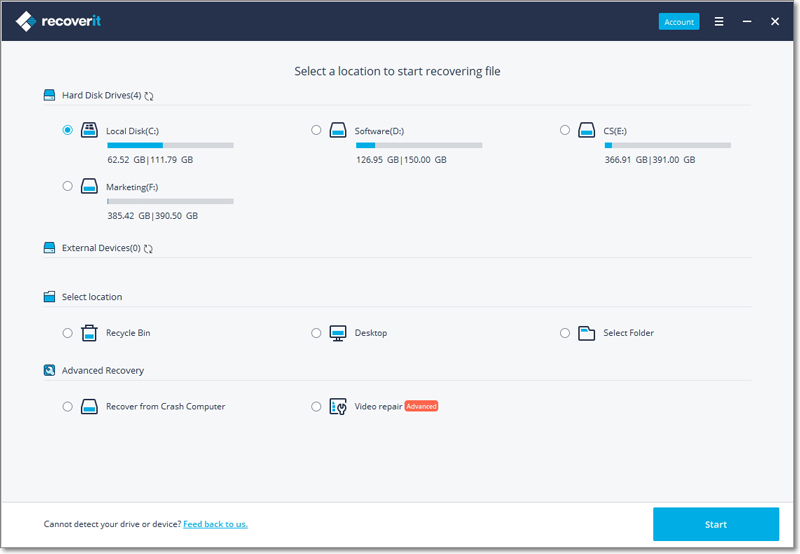
Le meilleur logiciel de récupération de données de partition
- Récupérez les fichiers, photos, audio, musique et e-mails perdus ou supprimés de n'importe quel périphérique de stockage de manière efficace, sûre et complète.
- Prend en charge la récupération de données à partir de la corbeille, du disque dur, de la carte mémoire, du lecteur flash, de l'appareil photo numérique et des caméscopes.
- Prend en charge la récupération de données en cas de suppression soudaine, de formatage, de corruption du disque dur, d'attaque de virus, de panne du système dans différentes situations.
Si vous êtes un utilisateur Mac, veuillez accéder à Récupération de partition Mac.
Effectuons ici la récupération de partition dans Windows Vista avec des étapes détaillées.
Étape 1 Choisissez un mode de récupération.
Pour récupérer les données de partition, vous pouvez sélectionner « Lost Partition Recovery » pour démarrer.

Étape 2 Choisissez la récupération de partition.
Ensuite, vous devez choisir une partition sur laquelle vous avez perdu vos données à analyser et cliquer sur le bouton « Démarrer » pour effectuer une analyse rapide.

Étape 3 : commencez à analyser votre partition.
Une fois démarré, il lancera une analyse rapide puis vous montrera les fichiers récupérables.
Étape 4 : Récupération par analyse approfondie
Si une analyse rapide ne parvient pas à retrouver vos données perdues, vous pouvez procéder à une analyse approfondie avec le mode « Récupération complète », qui recherchera en profondeur votre partition.
Étape 5 : récupérez les fichiers de partition.
Après l'analyse, vous pouvez prévisualiser les fichiers récupérés et cliquer sur le bouton " Récupérer " pour enregistrer.

REMARQUE : Si vous vous souvenez encore du nom des fichiers vitaux, vous pouvez rechercher le nom dans la barre de filtre pour l'obtenir rapidement dans les piles de fichiers. Ou vous pouvez utiliser le " Filtre " pour définir la date de création du fichier afin de les regrouper pour une meilleure sélection. Quoi qu'il en soit, choisissez la voie qui vous convient et que vous préférez.


